-
![]()
Tioka
Tioka、社内一番の電子機器マニアです。小さい頃から、パソコン、携帯電話、ゲーム機、デジカメなどに非常に興味を持ち、新しいモデルが発売されたらすぐ手に入れたいタイプです。2017年からEaseUS Softwareに加入し、大興味をもって日本のユーザーにITに関するナレッジを紹介しています。現在、データ復元、データバックアップ、ディスククローン、パーティション・ディスクの管理、または、PC引越しなどの分野に取り組んでいます。日本の皆様がよくある問題を収集し、様々なパソコンエラーの対処法、データ復元の方法、SSD換装の方法やディスクの最適化方法などについて、数多くの記事を書きました。現時点(2019年8月21日)まで、彼が書いた記事の閲覧数はなんと550万回に突破!つまり、日本のユーザーは、合計5,500,000回彼の記事を読んで問題を解決しました。仕事や記事作成以外、彼は大部分の時間をタブレット・スマホを弄ること、ゲーミングなどに使っている男の子です。…詳しくは... -
![]()
Yiko
Yicoは、広大出身のパソコン知識愛好家で、パソコンに非常に精通しています。大学時代から定期的に女性向けのオンラインIT知識勉強会に参加して、いろいろなIT知識や技術を習得しました。彼女は、2020年からEaseUSファミリーの一員になりました。現在、データ復元、データバックアップ、パーティション管理、オーディオとビデオ編集などの分野で活躍しています。 いつもユーザの立場に立って、ユーザーの問題を解決するために最適な解決策を提供します。今まで、彼女が執筆した記事の閲覧数は3000,000回を超えています。 また、彼女は撮影とビデオの編集にすごく興味を持っています。定期的にYouTubeに動画を投稿したこともあります。ちなみに、彼女は平野歩夢選手の大ファンです。平野歩夢選手みたいの自分の才能を活かし輝いている人間になりたいです。…詳しくは... -
![]()
Bower
Bowerは、日本に永久滞在の中国人で、リモートでEaseUSに記事を書いています。Bowerは、小学校の時に両親と一緒に日本に移住しました。東京の私大の情報学部を出て、現在、都内のIT系の会社で勤めています。アルバイトの筆者として、EaseUSのユーザーに有用な対策を提供して、ユーザーから評価を受けています。…詳しくは... -
![]()
kenji
地域:東京都千葉県詳しくは...
年齢:22歳
性別:男性
仕事:IT関係者… -
![]()
Harumoe
Harumoe、新卒として、2022年からEaseUSに入社しました。専門は日本語ですが、いつもパソコンなどの機器に興味を持ってきました。大学時代から今まで、ずっとコンピューターに関する知識を勉強しています。EaseUSに加入した後、より多くの専門知識を学ぶと同時にそれを生かして、言葉というツールを利用して、皆さんとコミュニケーションしたいと思っています。Harumoeは今、データ復旧、ディスク・パーティション管理、データバックアップ・クローンに関する記事の作成を担当しています。以上述べた分野で彼女は少しでも役に立ちたいです。仕事や記事作成以外に、Harumoeはアニメ漫画マニアで、ゲーム機(Switch)をいじることも大好きです。…詳しくは... -
![]()
さわこ
さわこが大学の時、専攻は日本語で、仙台に留学した経験があります。(ずんだシェイクおいしいですって)、2022年にEaseUSに入社しました。入社した理由はIT業界に興味があるそうです。今はデータ復旧、パーティション管理、データ移行などのことを猛勉強中。彼女が中学校の時からずっとリーグオブレジェンドというPCゲームをやっていて、スマホよりPCが好きだそうです。…詳しくは... -
![]()
NANAちゃん
NANAちゃんは小さいごろから、アニメや日本文化に大変興味を持っております。ですから、大学の専門を選ぶ時、迷わず、日本語を選びました。IT業界に興味があって、ITについて自分で勉強したことがあるので、2022年にEaseUSに入社しました。今NANAちゃんはデータ復元、データバックアップ、パーティション管理、オーディオとビデオ編集などの分野で活躍しています。NANAちゃんはいろいろな興味があり、新しい知識を学ぶことが好きです。2022年以前、NANAちゃんは声優の仕事をしたことがあります。ちなみに、自分で時々アニメ関係の動画を編集、投稿をしました。…詳しくは... -
![]()
WuYanG
四川省出身の舞阳は、大学で4年間日本語を勉強している。 中学生の時にいい日本語の歌を発見し、それがアニメの主題歌であることがわかり、日本のアニメを見始めたのがきっかけです。 徐々に日本語への興味も生まれてきた。 Easeusに入社してからは、ディスク・パーティション管理、データ復旧、データバックアップ・クローンなどのエキスパートとして、日本語で文章を書き、より多くの人の大切なデータの管理に貢献しています。ちなみに、バイクに乗るのが大好きで、ヤマハがtop1!…詳しくは...
目次
0 利用者 |
0分で読める
なぜGoogleドライブから無断で動画をダウンロードするのか?
特に大人数で共有する場合、望ましくない人が共有ファイルをダウンロードするのを防ぐため、送信者はダウンロードボタンを隠し、共有コンテンツを閲覧専用モードにすることがあります。または、単に送信者が編集者であるあなたの許可をオンにするのを忘れただけです。
Googleドライブから共有されたビデオがすぐに必要な場合、ダウンロードの許可を待つことは理想的な選択肢ではありません。所有者とすぐに連絡を取ることができないかもしれません。
Googleドライブからビデオをダウンロードする方法
許可が下りるのを待つ代わりに、2つの方法を使えば、Googleドライブ経由で共有された動画を所有者の同意なしに簡単にダウンロードすることができます。このパートでは、それぞれの方法のステップバイステップのガイドを提供します。
方法1.Chromeの「要素を検査」機能を使う
Google Chromeブラウザに直接組み込まれたウェブ開発者向けツール群。これらのツールを使用すると、ユーザーはウェブページをリアルタイムで編集したり、問題をより迅速に診断したりできます。ウェブサイト開発者でなくても、デベロッパー ツールを使用して Chrome で一部のタスクを実行できます。Inspect 開発者ツールを使用すると、Google ドライブから動画を許可なくダウンロードできます。
これがその仕組みだ:
ステップ1. Chromeブラウザを開きます。動画のGoogle Drive共有URLをコピーしてURLアドレスバーに貼り付け、ページを読み込みます。
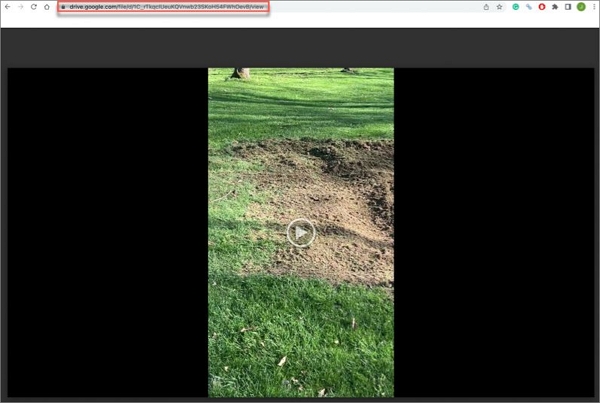
ステップ2.Macの場合はCommand + Shift + C、PCの場合はCtrl + Shift + Cを押して、Developer Consoleを開きます。ビデオをクリックして再生します。
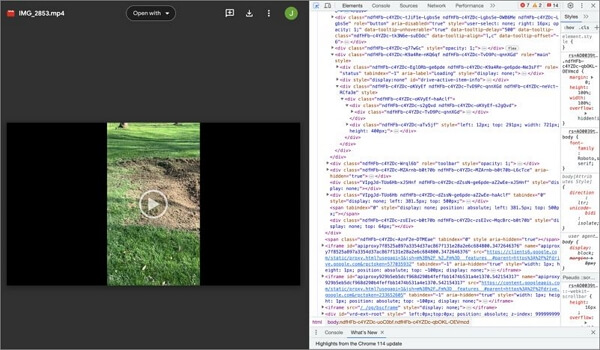
ステップ3. Developer Console の上部にあるNetworkタブに移動します。
ステップ4. デベロッパーコンソールの左上にあるフィルターボックスに「videoplayback」と入力します。
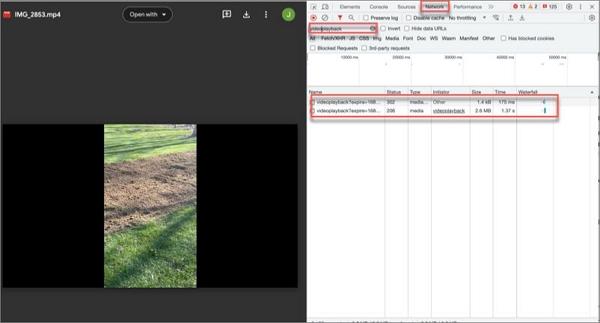
ステップ5. 見つかったURLのいずれかをダブルクリックすると、ビデオを含む新しいウィンドウが開きます。
ステップ6. ビデオの三点メニューオプションをクリックします。そして、ダウンロードオプションを選択し、制限されたビデオをデバイスに保存します。
方法2.動画ダウンローダーのブラウザ拡張機能を使う
多くのGoogleドライブ動画ダウンローダーが市場に出回っていますが、Googleドライブ上の動画を検出できないものや、有料ユーザーしかアクセスできないものもあります。Video Downloader PLUSは、Googleドライブから無許可で動画をダウンロードするためにテストされ、推奨できるソリューションであることが証明されました。無料でとても使いやすいです。
以下の手順に従ってください:
ステップ1. Video Downloader PLUS Chrome拡張機能を検索します。
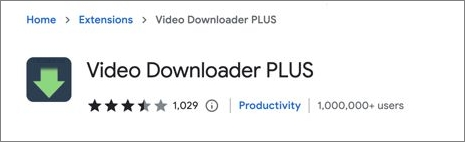
ステップ2. Chromeに追加>拡張機能を追加]をクリックし、この拡張機能をピン留めします。
ステップ3. Googleドライブから視聴専用ビデオを再生する。
ステップ4. 拡張機能アイコンをクリックし、利用規約に同意すると、動画ダウンローダーはGoogleドライブ上で検出されたすべての動画を一覧表示します。
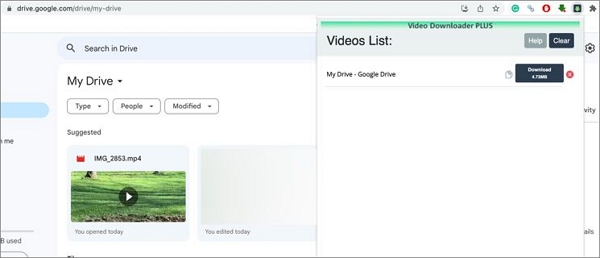
ステップ5. ダウンロードを拒否されたビデオを探し、ダウンロードボタンをクリックします。
グーグルドライブで大きな動画ファイルがダウンロードできない?ご心配ないてください。この状況についての文章があります。Googleドライブの大容量ファイルのダウンロード失敗を解決する方法をご覧ください。
ボーナスヒント:ベストビデオダウンローダー
EaseUSは、動画ダウンロードソフト「EaseUS Video Downloader」に、複数のストリーミングサイトから動画をダウンロードできる機能を持たせようと努力している。このビデオダウンローダソフトウェアは現在、ソーシャルメディアプラットフォーム、ウェブサイト、ビデオホスティングサービスを含む1,000以上のウェブサイトからビデオおよびオーディオファイルをダウンロードすることができます。EaseUS Video Downloaderを使えば、簡単に動画をデバイスに保存し、オフラインで視聴したり、再利用したりすることができます。
無料ダウンロード Windows向け
安全ダウンロード
無料ダウンロード Mac向け
安全ダウンロード
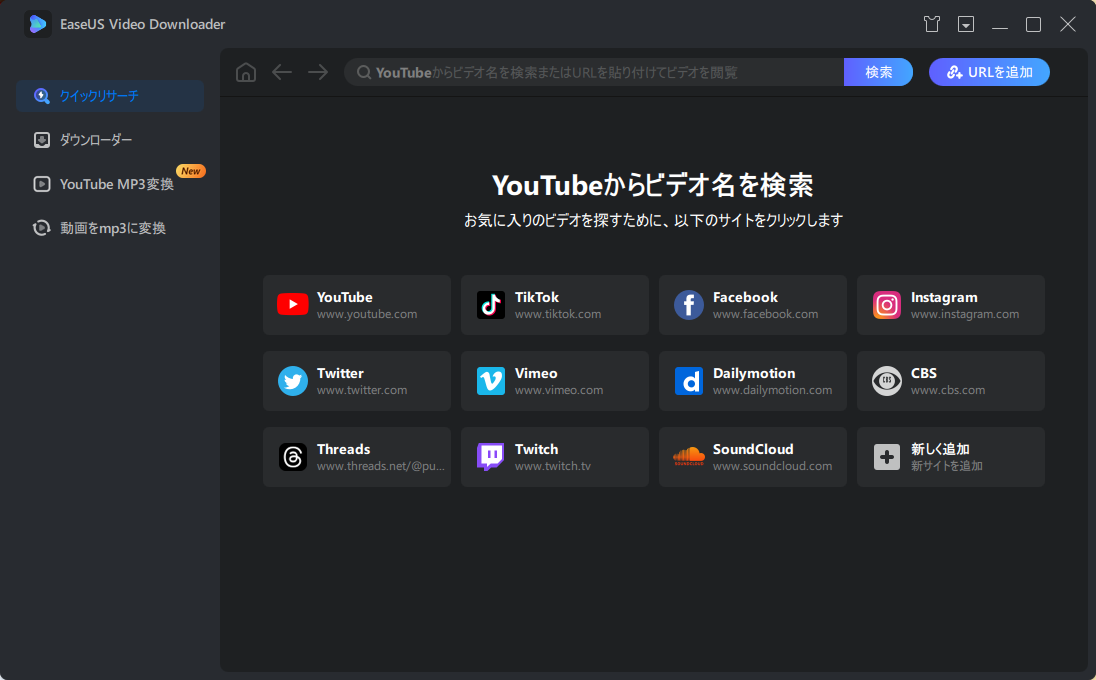
EaseUS Video Downloaderの主な機能
- オンラインビデオ、プレイリスト、チャンネル、オーディオをローカルフォルダに保存
- Youtube、Instagram、TikTok、Facebookなどからライブストリーミングビデオをダウンロードする。
- 画質劣化したビデオやオーディオを保存し、最大4K解像度をサポートします。
- 様々な形式のビデオやオーディオをダウンロードできる
- ビデオをMP3形式に変換する
まとめ
この記事では、Chrome開発者ツールまたはサードパーティの無料動画ダウンローダーソリューションを使用して、Googleドライブから閲覧のみの動画を許可なくダウンロードする方法について説明します。どちらの方法も効果的で、上記の手順でとても簡単です。YouTube、Instagram、Facebook、Vimeoなどの他のウェブサイトから動画を無断でダウンロードしたい場合は、EaseUS Video Downloaderをお試しください。
無料ダウンロード Windows向け
安全ダウンロード
無料ダウンロード Mac向け
安全ダウンロード
Googleドライブから許可なく動画をダウンロードする方法よくある質問
1.Googleドライブからファイルをダウンロードする方法を教えてください。
最良の方法は、ファイルをダウンロードする許可を与えるために所有者に連絡することです。あなたが完全な許可を得たら、ファイルを管理するためのより多くのオプションがあります。
2.他人のGoogleドライブからビデオをダウンロードできますか?
はい、他のユーザーのGoogleドライブからビデオをダウンロードすることができます。
3.グーグルドライブからビデオをダウンロードできますか?
Google ドライブから動画を直接ダウンロードすることはできません。Chrome Inspect Dev Tool を使用するか、プロの動画ダウンローダーを使用して、権限制限を回避する必要があります。







